iPhone이 활성화되지 않았다는 오류 메시지가 표시되면 이동통신사에 문의하시겠습니까?
일반적으로 SIM 카드를 iPhone에 삽입한 후 화면의 지시에 따라 쉽게 활성화하고 설정할 수 있습니다. 그러나 다른 이유로 인해 iPhone이 활성화되지 않거나 SIM 카드가 지원되지 않거나 활성화 서버에 연결할 수 없는 문제가 발생할 수 있습니다. 계속 받아보면 답답하다. 아이폰 활성화 오류.
이 게시물은 iPhone 활성화 오류 문제를 해결하는 데 도움이 되는 5가지 잠재적 수정 사항을 공유합니다. iOS 기기를 정상적으로 활성화할 때까지 하나씩 사용할 수 있습니다.
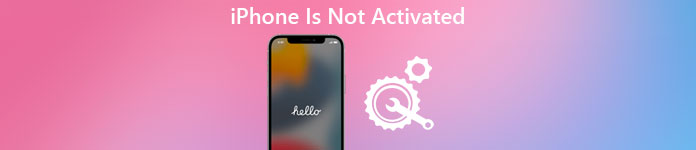
- 1 부분. iPhone을 수정하기 위해 다시 시작하면 활성화되지 않습니다.
- 2 부. iTunes로 iPhone 활성화
- 3부. 이동통신사 및 네트워크 설정 조정
- 4 부분. iPhone 활성화 오류를 수정하는 전문적인 방법
- 5 부분. 무선 통신사 또는 Apple 지원팀에 문의
- 부품 6. iPhone의 FAQ가 활성화되지 않음 오류
부품 1. iOS 기기를 다시 시작하여 iPhone이 활성화되지 않음 오류 수정
위에서 언급했듯이 소프트웨어 문제, 하드웨어 문제 또는 이동 통신사의 네트워크 문제를 포함한 다양한 이유로 인해 새 iPhone이 활성화되지 않는 오류가 발생할 수 있습니다. 이 부분에서 iPhone이 활성화되지 않은 문제를 해결하도록 안내합니다. 오류가 표시되면 먼저 iOS 기기를 다시 시작하여 수정해야 합니다.
iPhone을 켜고 계속 누르고 있습니다. 전원/측면 버튼이 보일 때까지 슬라이드 전원을 끕니다 단추. 그런 다음 슬라이더를 왼쪽에서 오른쪽으로 드래그하기만 하면 iPhone이 종료됩니다. 몇 초간 기다린 다음 버튼을 길게 누릅니다. 출력 버튼을 눌러 다시 시작하십시오. iPhone의 전원을 끈 후 SIM 카드를 꺼냈다가 다시 삽입하는 것이 좋습니다.
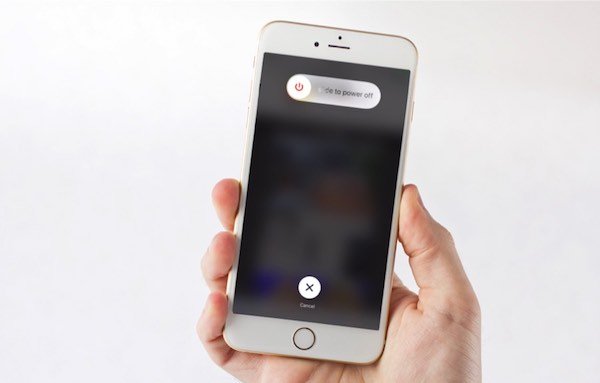
iPhone을 재시동한 후 신뢰할 수 있는 Wi-Fi 네트워크에 연결한 다음 이 iOS 장치를 다시 활성화해야 합니다.
2 부. iTunes를 사용하여 iPhone 활성화
iPhone을 활성화하려면 iOS 기기에서 직접 활성화하는 것 외에도 iTunes를 사용하여 활성화할 수도 있습니다. iPhone 활성화 오류가 발생하면 iTunes를 사용하여 컴퓨터에서 문제를 해결할 수 있습니다.
최신 버전의 iTunes를 사용하고 있는지 확인하고 실행하십시오. iPhone과 컴퓨터를 연결하려면 iPhone과 함께 제공된 케이블을 사용하는 것이 좋습니다. iPhone이 iTunes에서 인식되면 iTunes 창의 왼쪽 상단 모서리에 장치가 나타나는 것을 볼 수 있습니다. iTunes가 활성화 작업을 수행합니다.
다음과 같은 경고가 표시되면 iPhone이 성공적으로 활성화된 것입니다. 신규로 설정 or 백업에서 복원. SIM 카드가 유효하지 않거나, 호환되지 않거나, 활성화 정보가 유효하지 않다는 오류 메시지가 표시되면 다른 솔루션을 사용하여 문제를 해결해야 합니다.
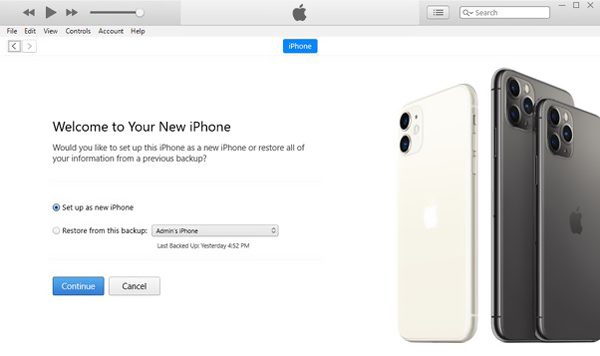
3 부분. 이동 통신사 및 네트워크 설정을 조정하여 iPhone 활성화 오류 수정
오래된 통신사 설정을 사용하는 경우 새로운 iPhone이 활성화되지 않는 상황에 직면할 수 있습니다. 또한 네트워크 설정을 공장 기본값으로 재설정하여 iPhone이 활성화되지 않음 오류를 해결할 수 있습니다.
당신은 설정 iPhone의 앱에서 일반 옵션을 선택한 다음 소개. 사용 가능한 이동통신사 설정 업데이트가 있는 경우 이를 업데이트하라는 팝업이 표시됩니다.
이 단계에서 iOS가 최신 버전인지도 확인해야 합니다. 탭할 수 있습니다 소프트웨어 업데이트 사용 가능한 새로운 iOS가 있는지 확인합니다.
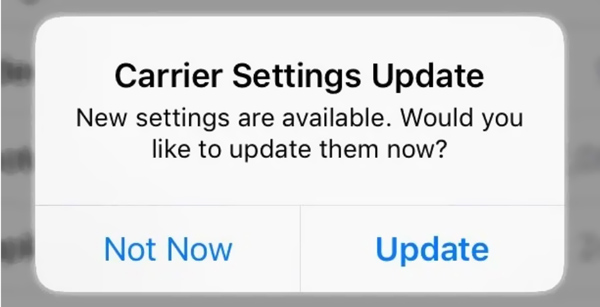
iPhone 네트워크 설정을 재설정하려면 다음을 열 수 있습니다. 설정 앱, 탭 일반 , 아래로 스크롤하여 iPhone 전송 또는 재설정 옵션, 선택 다시 쓰기, 다음을 선택하십시오. 네트워크 설정 재설정. 재설정 작업을 확인하려면 iPhone 암호를 입력해야 합니다.
이동통신사 설정을 업데이트하고 네트워크 설정을 재설정한 후 iPhone을 재시동하고 안정적인 Wi-Fi 네트워크에 다시 연결한 다음 iPhone을 다시 활성화해 보십시오.
4 부분. iPhone 활성화 오류를 수정하는 전문적인 방법
위의 방법을 사용하면 iPhone을 성공적으로 활성화할 수 있는 큰 기회가 있습니다. 문제가 계속 발생하면 전문 솔루션을 찾아야 합니다. 소프트웨어를 수정하는 강력한 iOS 문제에 의존할 수 있습니다. iOS 시스템 복구 iPhone 활성화 오류를 수정하는 데 도움이 됩니다.
1단계위의 다운로드 버튼을 두 번 클릭하고 무료로 설치한 다음 이 iOS 시스템 복구를 실행합니다. iPhone에서 활성화 오류 문제를 해결하려면 다음을 사용할 수 있습니다. iOS 시스템 복구 기능.
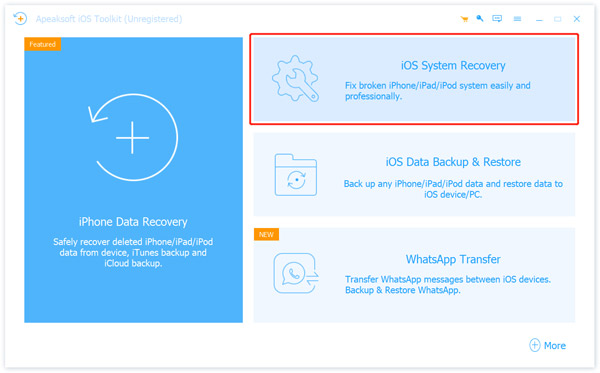
2단계Apple 인증 번개 USB 케이블로 iPhone을 연결하십시오. iPhone 화면에서 신뢰를 누른 다음 스타트 단추. 연결 생성에 실패하면 iTunes를 최신 버전으로 업데이트한 다음 다시 시도할 수 있습니다.

3단계이제 iPhone이 활성화되지 않은 문제를 해결하기 위한 2가지 솔루션이 제공됩니다. 표준 모드 and 고급 모드. 먼저 표준 모드를 선택한 다음 확인하기 버튼을 눌러 계속 진행하십시오.

4단계이 iPhone에 대한 몇 가지 기본 정보를 볼 수 있습니다. 적합한 펌웨어를 선택한 다음 다음 보기 버튼을 클릭합니다.
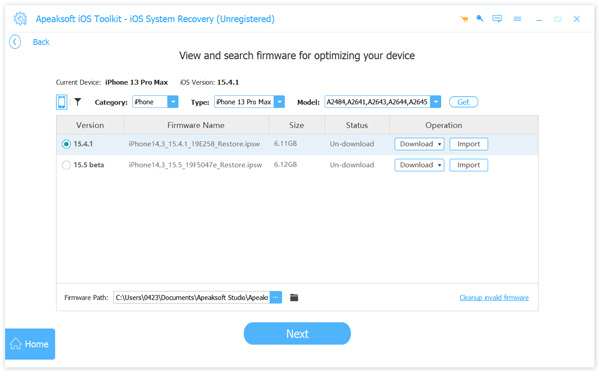
5단계iOS 시스템 복구가 펌웨어 다운로드를 시작합니다. 그런 다음 이를 사용하여 iPhone을 쉽게 활성화할 수 없는 문제를 해결할 수 있습니다.

iOS 시스템 복구는 다양한 iOS 문제를 해결하도록 특별히 설계되었습니다. iPhone 또는 iPad 활성화 오류 외에도 iPhone 빨간색, 검은색 또는 파란색 화면, iPhone/iPad가 Apple 로고에 멈춤, iPhone이 Wi-Fi 또는 iTunes 등에 연결할 수 없는 문제를 해결하는 데 사용할 수도 있습니다.
5 부분. iPhone이 활성화되지 않는 문제를 해결하려면 무선 이동 통신사 또는 Apple 지원에 문의하십시오.
SIM 오류, SIM 카드가 호환되지 않거나 유효하지 않거나 이동통신사에 문의하거나 활성화 서버에 연결할 수 없는 경우 무선 이동통신사에 문의하여 도움을 받을 수도 있습니다.
iPhone이 활성화되지 않는 문제가 SIM 카드 때문이 아닌 경우 앱 지원에 문의할 수 있습니다. 공식 Apple 웹 사이트로 이동한 다음 지원 받기 페이지로 이동하여 Apple에 도움을 요청할 수 있습니다.
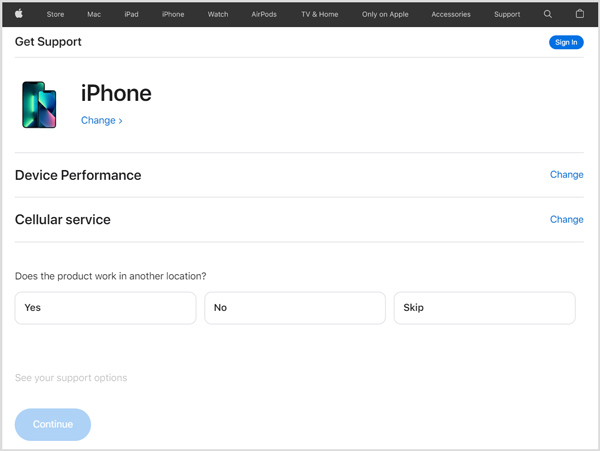
사람들은 또한 묻는다.
iPhone에서 HEIC를 끄고 HEIC 사진을 JPEG로 변환
다른 사람이 분실 모드에서 iPhone을 우회/잠금 해제하는 방법(지금부터 iPhone 보호)
부품 6. iPhone의 FAQ가 활성화되지 않음 오류
질문 1. 내 iPhone이 활성화 잠금 상태인 경우 어떻게 해야 합니까?
iPhone이 활성화 잠겨 있으면 iCloud 계정의 Apple 암호를 사용하여 우회할 수 있습니다. 관련 암호를 모르는 경우 Apple 암호를 재설정하도록 선택한 다음 새 암호를 사용하여 활성화 잠금을 우회할 수 있습니다. 또한 Apple 지원 팀에 도움을 요청할 수 있습니다.
질문 2. Wi-Fi 없이 새 iPhone을 활성화할 수 있습니까?
활성화하고 설정하려면 iPhone을 Wi-Fi 네트워크에 연결해야 합니다. 이론적으로 셀룰러 데이터 연결을 사용하여 iPhone을 활성화할 수 있습니다. 그러나 많은 사용자들은 Wi-Fi 없이 iPhone을 활성화하지 못했다고 주장했습니다.
질문 3. 내 iPhone에서 이동통신사 설정을 어떻게 찾나요?
iPhone을 켜고 설정 앱으로 이동하여 일반을 탭한 다음 정보 옵션을 선택하여 이동통신사 설정을 확인할 수 있습니다.
결론
우리는 iPhone이 활성화되지 않았습니다. 이 게시물의 오류. iPhone 활성화 오류 문제를 해결하는 데 도움이 되는 5가지 효과적인 솔루션을 공유했습니다. 문제가 해결될 때까지 하나씩 시도해 볼 수 있습니다.




